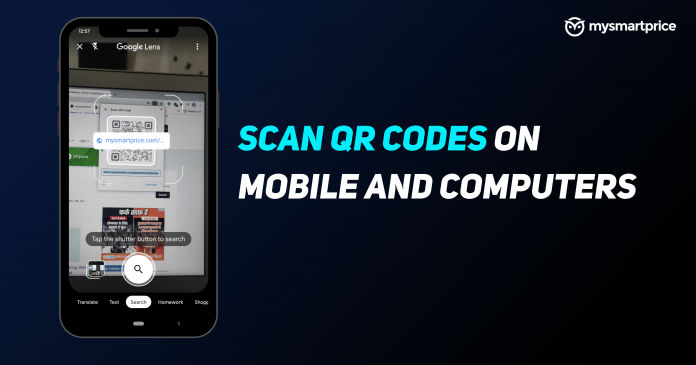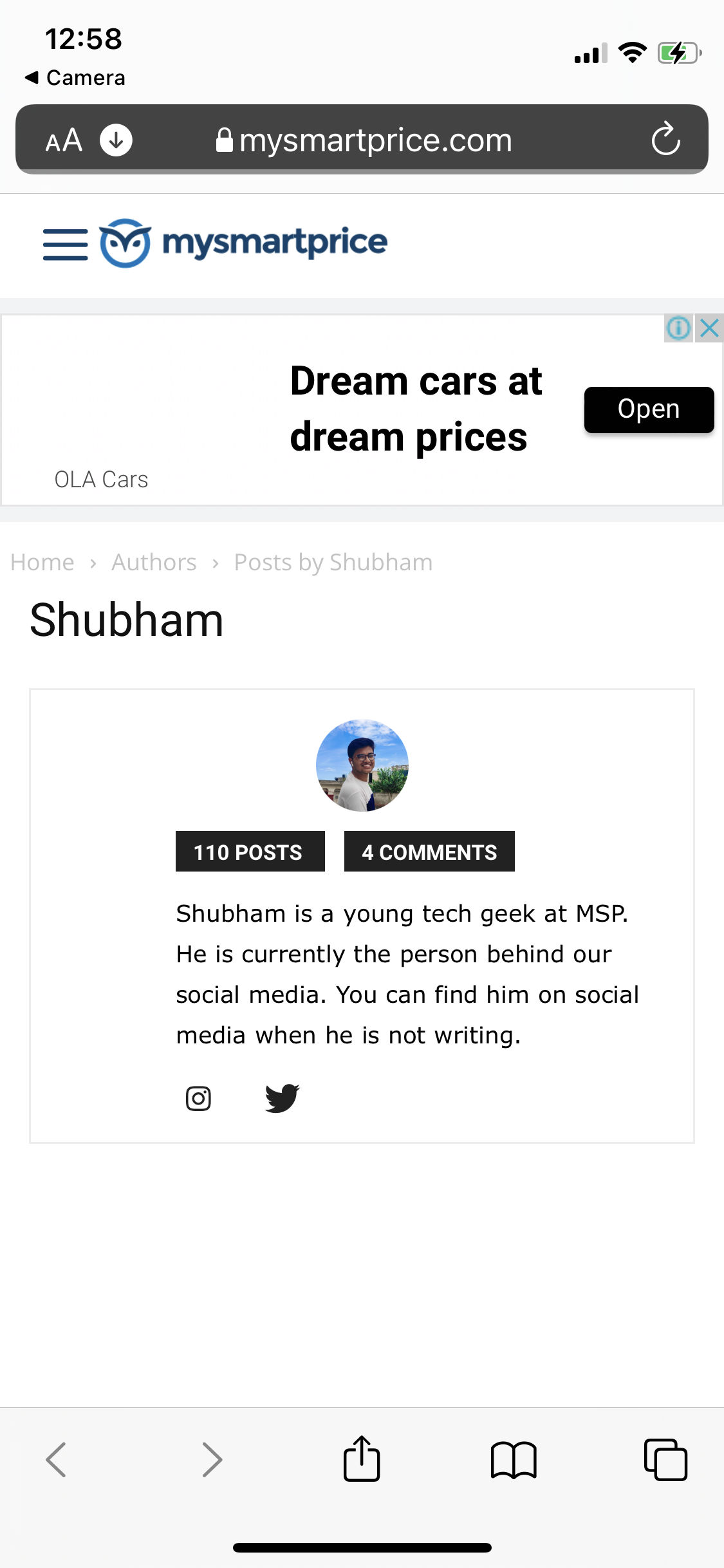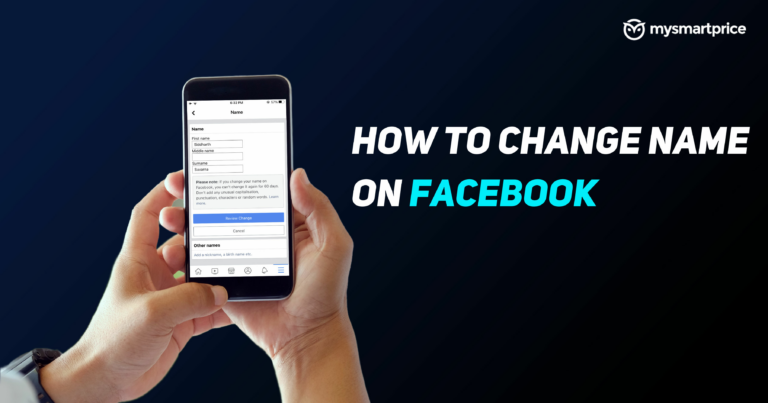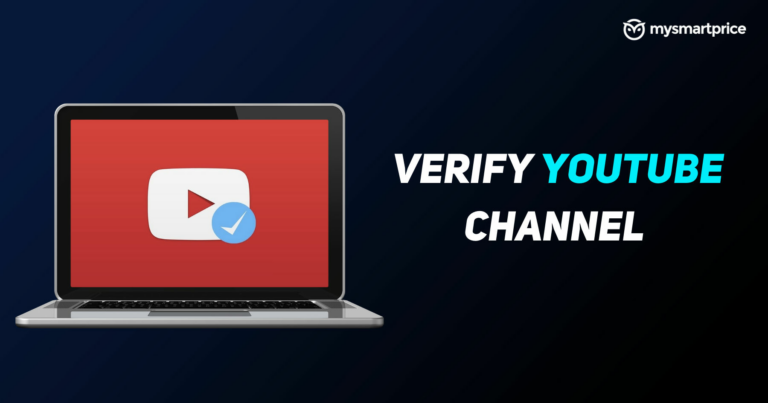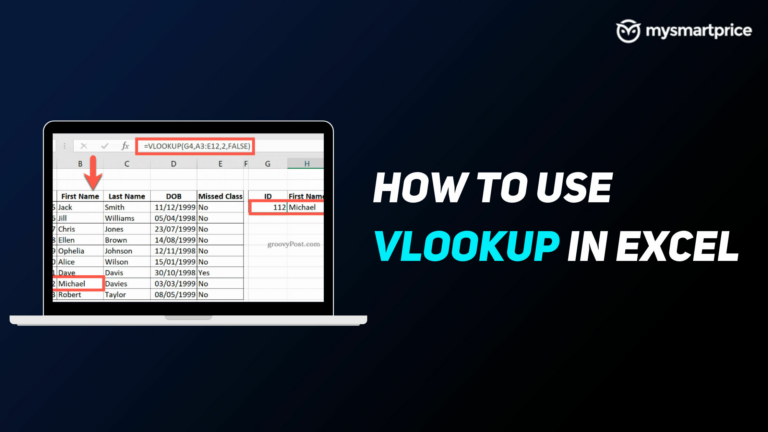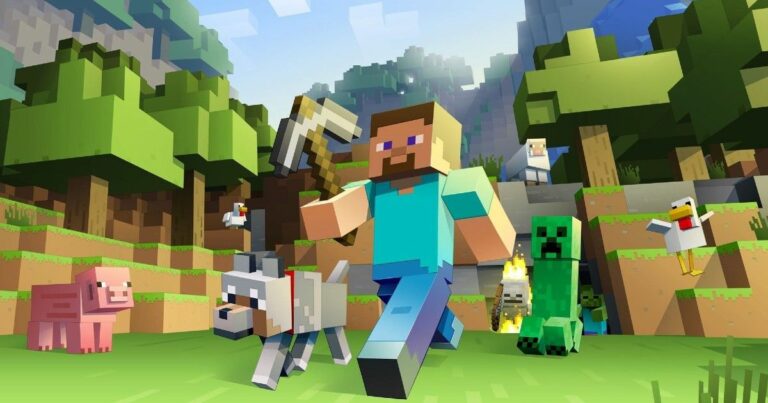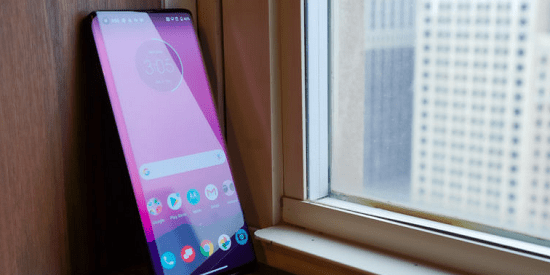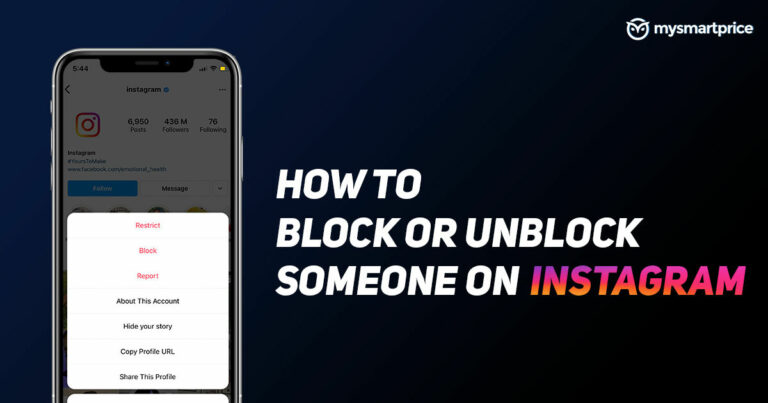Сканировать QR-код: как сканировать QR-коды на Android, iPhone и других устройствах
Знаете ли вы, что QR-код был изобретен еще в 1994 году? Задолго до появления смартфонов со встроенными сканерами QR-коды использовались японской компанией Denso Wave для отслеживания транспортных средств и их частей в процессе производства. Спустя несколько десятилетий QR-коды можно найти повсюду.
Мы используем QR-коды, чтобы загружать приложения, открывать ссылки или даже совершать покупки в ресторанах, магазинах и т. д. Наиболее распространенный способ сканирования QR-кодов — с помощью камеры вашего мобильного телефона и поддерживаемого приложения. Однако вы также можете сканировать их на планшете Android, iPad и даже на ПК. Вот подробное руководство о том, как сканировать QR-коды с помощью смартфона или компьютера.
Читайте также: Выключите iPhone: узнайте, как выключить Apple iPhone, используя эти 3 метода
Что такое QR-коды и где они используются?
QR-код означает коды быстрого ответа. Это штрих-коды квадратной формы, которые хранят некоторую информацию. Один QR-код может хранить до 4000 символов. Вот несколько случаев использования QR-кодов.
Платежи
QR-коды в настоящее время широко используются платежными приложениями, поскольку они обеспечивают простой способ оплаты продавцам. Большинство торговых точек, которые поддерживают оплату через любой цифровой кошелек или услугу, будут иметь знак QR-кода в точке продажи, и пользователи могут отсканировать его, чтобы легко совершить платеж.
Загрузка приложений или ссылки
Крупные издатели приложений просят пользователей загрузить или поделиться своим приложением с помощью QR-кодов. Этот шаг прост, поскольку требует от пользователя только сканирования кода. После сканирования браузер откроет страницу загрузки приложения или веб-сайт.
Wi-Fi-аутентификация
Вам больше не нужно вводить пароль для подключения к WiFi, все, что вам нужно сделать, это отсканировать QR-код WiFi, и он подключится к вашей сети.
Персональная база данных
QR-коды могут хранить вашу личную информацию, такую как ваше имя, адрес, адрес электронной почты, номер телефона и многое другое. Вы можете просто показать QR-код, чтобы открыть свою базу данных.
Как отсканировать QR-код на Android
QR-коды можно сканировать с помощью мобильных телефонов, но для устройств Android и iOS существует другой процесс. Если у вас есть устройство Android, вот как вы можете отсканировать QR-код на своем телефоне.
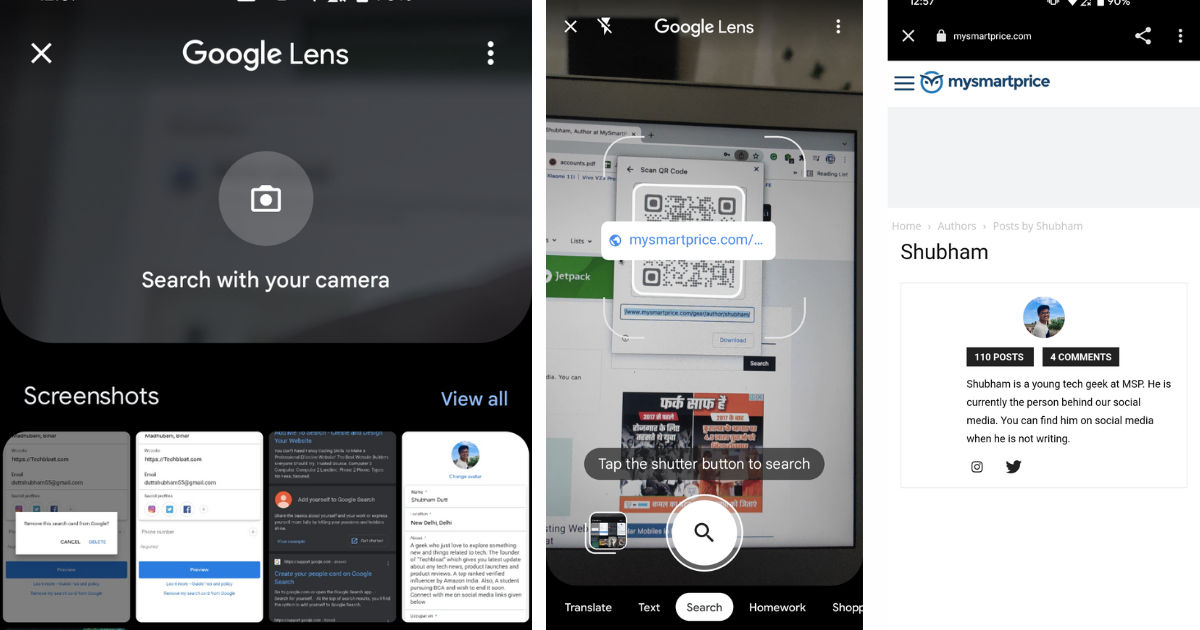
- Загрузите приложение Google Lens на свой Android-смартфон, если оно еще не установлено.
- Запустите приложение Google Lens и поместите QR-код в квадратное поле.
- После сканирования он покажет вам ссылку. Нажмите на нее, и она приведет вас к месту назначения.
Помимо Google Lens, есть несколько сторонних приложений, которые позволяют сканировать QR-коды с помощью мобильной камеры. Вы также можете применить эти шаги для сканирования QR-кода на планшете Android. Также стоит проверить, есть ли в приложении камеры вашего телефона встроенный сканер. Такие бренды, как OnePlus, имеют эту функцию на своих телефонах.
Читайте также: Резервное копирование контактов Android: как сделать резервную копию номеров контактов на мобильном телефоне Android
Как отсканировать QR-код на вашем iPhone
Сканировать QR-код на вашем iPhone проще, чем на устройствах Android. Выполните следующие действия, чтобы отсканировать QR-код на вашем iPhone или iPad.
- Запустите приложение камеры на вашем iPhone.
- Отсканируйте свой QR-код на экране камеры, и он мгновенно покажет вам ссылку.
- Нажмите на него, и появится страница URL-адреса вашего пункта назначения.
Вы также можете использовать эти шаги для сканирования QR-кода на iPad.
Читайте также: Как открыть ZIP-файл и RAR-файл на Windows, Android и iOS
Как сканировать QR-код на рабочем столе
Если вы хотите отсканировать QR-код на своем ноутбуке, выполните следующие действия:
- Откройте браузер, есть много сайтов, которые сканируют QR-код через веб-камеру. Вы можете либо перейти к QRCodeScan или WebQR.
- После загрузки веб-сайта вам будет предложено получить доступ к вашей веб-камере, предоставить ей доступ и разместить QR-код на передней панели вашей веб-камеры.
- Он отсканирует QR-код и покажет вам ссылку.
- Нажмите на нее, и откроется целевой веб-сайт.